Jeśli korzystasz z aplikacji Skype for Web w nieobsługiwanej przeglądarce, otrzymasz irytujące „Przeglądarka nie jest obsługiwana" alarm. „Jakie przeglądarki obsługuje Skype?” możesz zapytać. Cóż, lista zawiera tylko Chrome i Edge. W idealnym przypadku powinieneś korzystać z najnowszych wersji Chrome i Edge.
Co zrobić, gdy Skype mówi, że Twoja przeglądarka nie jest obsługiwana?
Jeśli używasz innej przeglądarki, takiej jak Firefox, Opera, Brave itd., nie będziesz w stanie w pełni korzystać ze Skype'a w sieci. Jak wspomniano, web.skype.com obsługuje tylko Chrome i Edge. Ponadto Skype w sieci Web nie jest obsługiwany na urządzeniach mobilnych i tabletach. Nawet jeśli uda Ci się zalogować na swoje konto, nie rozpoczniesz ani nie dołączysz do spotkań audio lub wideo.
Jednym z szybkich sposobów na pozbycie się tego błędu jest połączenie się ze Skype w przeglądarce w przeglądarce Chrome lub Edge za pomocą laptopa lub komputera stacjonarnego.
A co z rozszerzeniem Firefox Skype?
Zła wiadomość jest taka, że rozszerzenie Firefox Skype nie jest już dostępne. To rozszerzenie przeglądarki było w rzeczywistości dość popularne wśród użytkowników Firefoksa, ponieważ umożliwiało im łączenie się ze Skype w przeglądarce bez żadnych problemów.
Niestety, wraz z malejącą popularnością Firefoksa, decyzja o rezygnacji z obsługi rozszerzenia Skype była tylko kwestią czasu.
Szybkie obejście dla użytkowników Linuksa
Jeśli korzystasz z systemu Linux, istnieje szybkie obejście, które może pomóc ominąć błąd „Przeglądarka nie jest obsługiwana” w Chrome. To wymaga zmianę User-Agenta w ustawieniach przeglądarki. Skype może czasami pokazywać ten błąd, nawet jeśli używasz Chrome.
- Uruchom Chrome i naciśnij CTRL+SHIFT+I, aby uruchomić Narzędzia deweloperskie.
- Następnie kliknij Sieć, kliknij menu przeglądarki (trzy kropki) i wybierz Więcej narzędzi.
- Kliknij Warunki sieciowe.
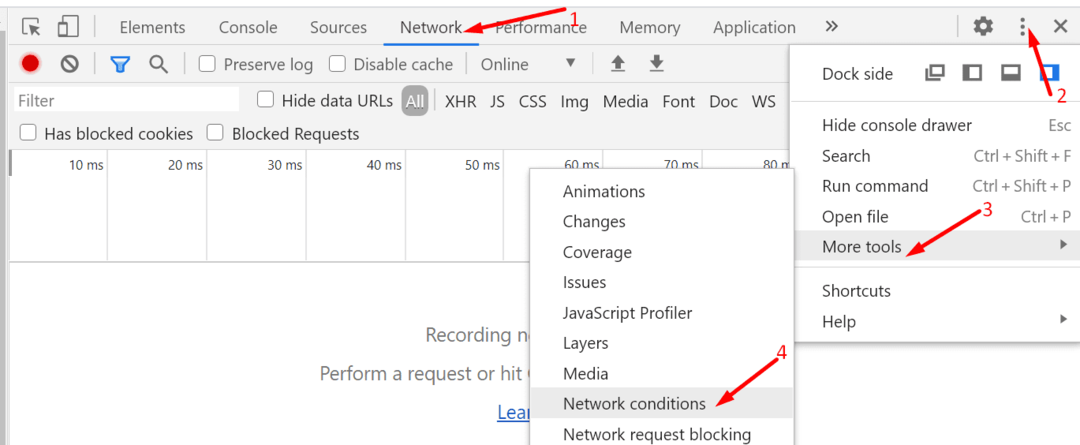
- Ustawić Chrome – Windows lub Krawędź – Windows jak twoje Agent użytkownika.
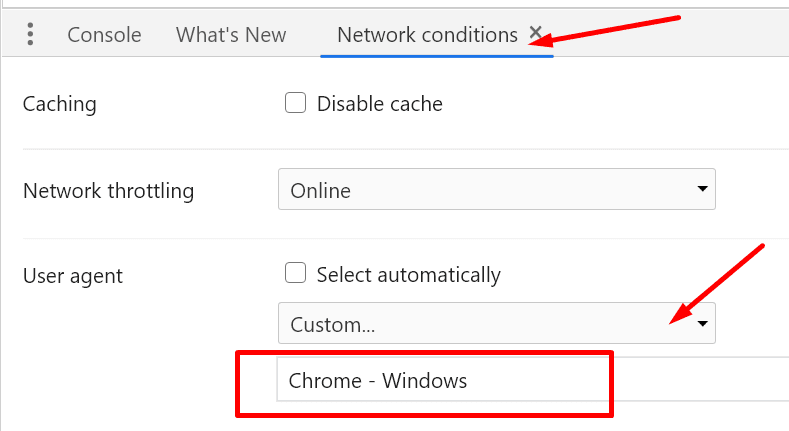
- Zastosuj zmiany. Uruchom ponownie Chrome i ponownie połącz się ze Skype w przeglądarce.
Dowiedz się więcej o zmianie klienta użytkownika
Kilku użytkowników zgłosiło, że zmiana ciągu agenta użytkownika w Firefoksie rozwiązała problem. W ten sposób przeglądarka zgłasza się na serwery Skype'a jako Chrome. W pewnym sensie Firefox nakłania serwery do załadowania aplikacji Skype for the Web. Jednak funkcjonalność pozostaje ograniczona. Chociaż możesz wysyłać wiadomości błyskawiczne, nie uruchomisz ani nie dołączysz do wideo lub rozmowy głosowe.
Aby zmienić klienta użytkownika w Firefoksie, potrzebujesz Wtyczka User-Agent Switcher. Zainstaluj wtyczkę i kliknij ikonę User-Agent w prawym górnym rogu. Wybierz Chrome i uruchom ponownie przeglądarkę.
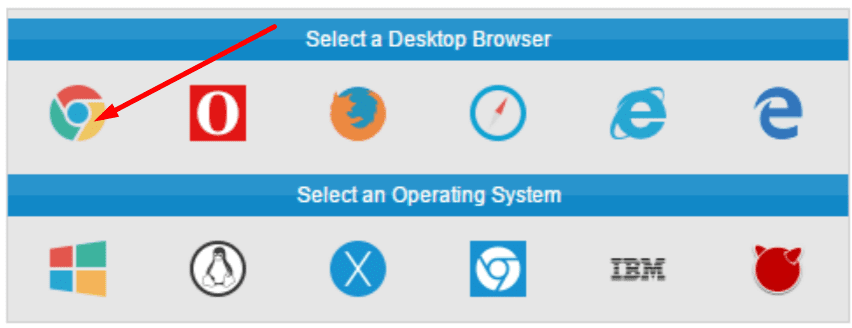
Wniosek
Skype for Web oficjalnie obsługuje tylko dwie przeglądarki: Chrome i Edge. Jeśli otrzymasz „Przeglądarka nie jest obsługiwana” błąd, przełącz się na Chrome lub Edge. Alternatywnie możesz ręcznie edytować ciąg User-Agent, aby oszukać serwer Skype'a, aby pomyślał, że żądanie połączenia pochodzi z Chrome.
Mamy nadzieję, że ten przewodnik pomógł Ci obejść ten błąd. Daj nam znać, czy sztuczka User-Agent zadziałała dla Ciebie.